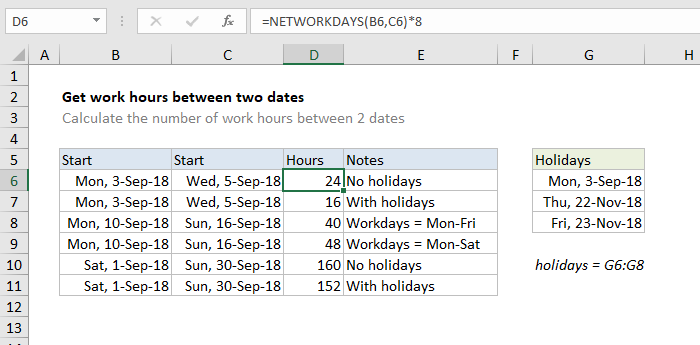F1 | F2 | F3 | F4 | F5 | F6 | F7 | F8 | F9 | F10 | F11 | F12
Πλήκτρα λειτουργιών σας επιτρέπουν να κάνετε πράγματα με το πληκτρολόγιό σας αντί με το ποντίκι σας για να αυξήσετε την ταχύτητά σας.
F1
Ανοίγει Προέχω Βοήθεια.

F2
Μετακινεί το σημείο εισαγωγής στο τέλος του περιεχομένου του ενεργού κελιού. Για παράδειγμα, επιλέξτε το κελί B6 παρακάτω και πατήστε F2.

Σημείωση: απενεργοποιήστε την Επιτρέψτε την επεξεργασία απευθείας σε κελιά (Αρχείο, Επιλογές, Προηγμένες, Επιλογές επεξεργασίας) και πατώντας F2 θα μετακινήσετε το σημείο εισαγωγής στη γραμμή τύπων.
F3
Εμφανίζει το παράθυρο διαλόγου Επικόλληση ονόματος. Για παράδειγμα, επιλέξτε το κελί Ε2 παρακάτω, πληκτρολογήστε = SUM (, πατήστε F3 και επιλέξτε ένα όνομα.

Σημείωση: Φυσικά, πρώτα δημιουργήστε τουλάχιστον ένα ονομασμένο εύρος Το
F4
Κυκλοφορεί και στους 4 τύπους αναφορές κυττάρων (απόλυτη, μικτή αναφορά (2x) και σχετική). Για παράδειγμα, επιλέξτε το κελί B5 παρακάτω, κάντε κλικ στη γραμμή τύπων, μετακινήστε το σημείο εισαγωγής μέσα ή δεξιά από το G2 και πατήστε F4.
τύπος για τη μετατροπή ημερομηνίας σε ημέρα Ιουλίας

Σημείωση: εάν δεν επεξεργάζεστε ένα κελί, το F4 επαναλαμβάνει την τελευταία ενέργεια, αν είναι δυνατόν.
πώς να βρείτε το επιτόκιο στο excel
F5
Εμφανίζει το παράθυρο διαλόγου Μετάβαση σε. Για παράδειγμα, για να επιλέξετε το κελί C15, στο πλαίσιο Αναφορά, πληκτρολογήστε C15 και κάντε κλικ στο OK.

Σημείωση: μπορείτε επίσης να επιλέξετε ονόματα εύρους ή να κάνετε κλικ Ειδικός για γρήγορη επιλογή όλων των κελιών με τύπους, σχόλια, μορφοποίηση υπό όρους, σταθερές, επικύρωση δεδομένων κ.λπ.
F6
Μετακινείται στο επόμενο παράθυρο σε ένα φύλλο εργασίας που υπήρχε διαίρεση Το

F7
Εμφανίζει το Ορθογραφία παράθυρο διαλόγου (το ίδιο με το κλικ στην ορθογραφία στην καρτέλα Αναθεώρηση).

F8
Ενεργοποιεί/απενεργοποιεί τη λειτουργία επέκτασης. Εάν είναι ενεργοποιημένη η λειτουργία επέκτασης, επιλέξτε το κελί A1 και πατήστε → και ↓ μερικές φορές.

Σημείωση: εάν η λειτουργία επέκτασης είναι απενεργοποιημένη, κρατήστε πατημένο το πλήκτρο SHIFT και πατήστε → και ↓ μερικές φορές.
F9
Υπολογίζει το βιβλίο εργασίας. Από προεπιλογή, κάθε φορά που αλλάζετε μια τιμή, το Excel υπολογίζει αυτόματα το βιβλίο εργασίας. Ενεργοποιήστε τον Μη αυτόματο υπολογισμό (στην καρτέλα Τύποι, στην ομάδα Υπολογισμός, κάντε κλικ στην επιλογή Επιλογές υπολογισμών, Χειροκίνητα) και αλλάξτε την τιμή στο κελί Α1 από 5 σε 6.

Πατήστε F9.
πώς να χρησιμοποιήσετε το solver στο excel 2010

Σημείωση: εάν επεξεργάζεστε ένα κελί, το F9 αντικαθιστά έναν τύπο με το δικό του αποτέλεσμα.
F10
Εμφανίζει τις βασικές συμβουλές (το ίδιο με το πάτημα του ALT). Οι βασικές συμβουλές σάς επιτρέπουν να εκτελείτε γρήγορα οποιαδήποτε εργασία είναι διαθέσιμη στην κορδέλα χωρίς να χρησιμοποιήσετε το ποντίκι.

F11
Δημιουργεί α φύλλο γραφήματος ενός επιλεγμένου εύρους.

F12
Εμφανίζει το παράθυρο διαλόγου Αποθήκευση ως.

Σημείωση: για να αλλάξετε την προεπιλεγμένη τοποθεσία αρχείου, στην καρτέλα Αρχείο, κάντε κλικ στην επιλογή Επιλογές, Αποθήκευση.
Μετάβαση στο επόμενο κεφάλαιο: Τυπώνω